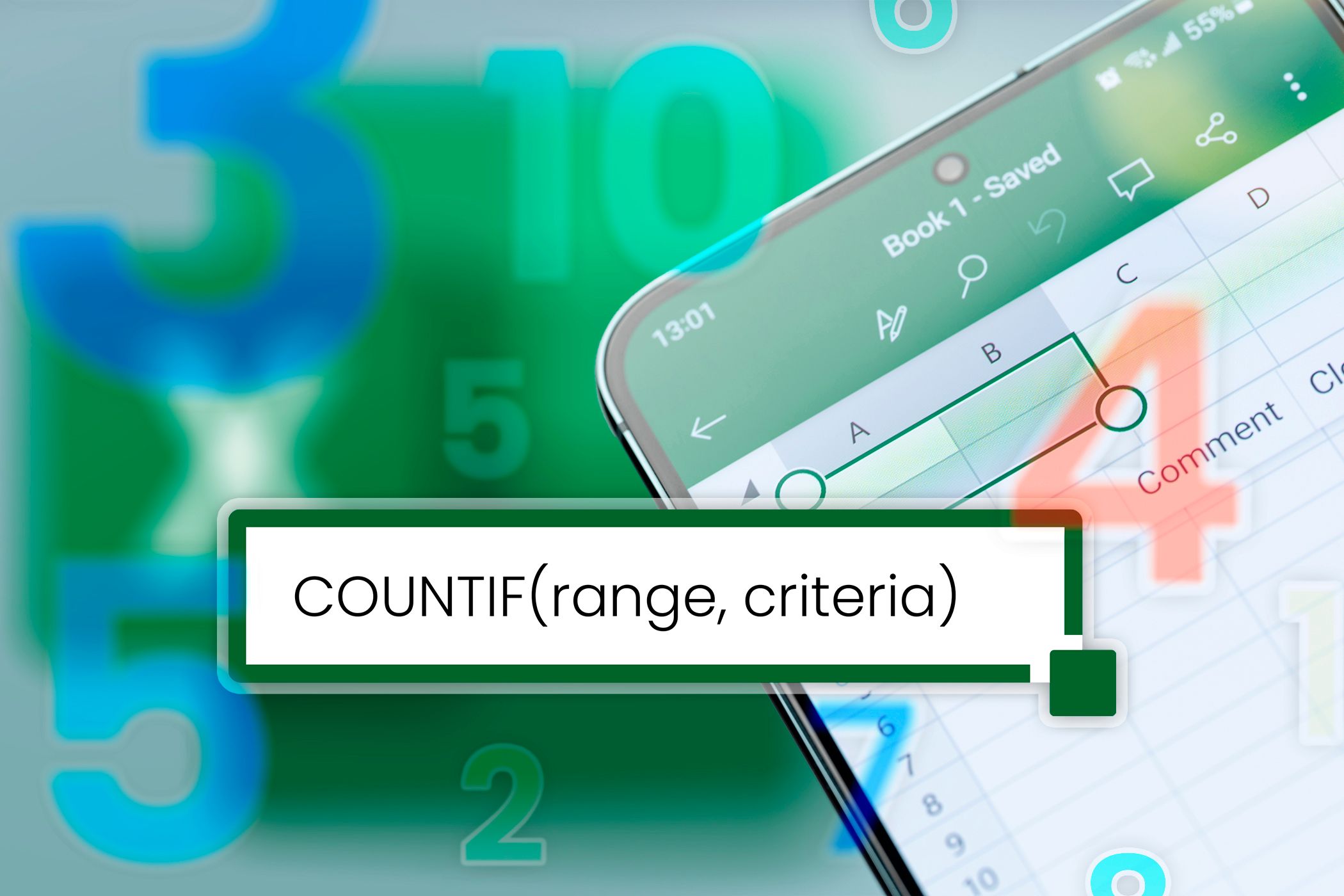بیایید با آن روبرو شویم – اگر گردش کار دادههای خود را با فرمولها خودکار میکنید، نباید فقط برای تغییر حروف، متن را به صورت دستی بازنویسی کنید. خوشبختانه، اکسل فرمول های مفیدی را ارائه می دهد که به شما امکان می دهد متن را با حداقل تلاش به حروف بزرگ، کوچک، حروف عنوان و حتی حروف جمله تبدیل کنید.
خلاصه عناوین
- نحوه بزرگ کردن متن در اکسل
- نحوه تبدیل حروف بزرگ به حروف کوچک در اکسل
- نحوه تبدیل متن به حروف عنوان در اکسل
- نحوه تبدیل متن به حروف جمله در اکسل
بیایید با آن روبرو شویم – اگر گردش کار دادههای خود را با فرمولها خودکار میکنید، نباید فقط برای تغییر حروف، متن را به صورت دستی بازنویسی کنید. خوشبختانه، اکسل فرمول های مفیدی را ارائه می دهد که به شما امکان می دهد متن را با حداقل تلاش به حروف بزرگ، کوچک، حروف عنوان و حتی حروف جمله تبدیل کنید.
نحوه بزرگ کردن متن در اکسل
آیا باید با تبدیل همه چیز به حروف بزرگ، یک بیانیه جسورانه بیان کنید؟ تابع UPPER اکسل پشت شماست.
نحو:
=UPPER(text)
این تابع یک آرگومان می گیرد – متنی که می خواهید تبدیل کنید. می توانید به یک سلول ارجاع دهید یا متن را مستقیماً در فرمول وارد کنید.
تصور کنید که در حال تهیه یک لیست پستی با نام تمام مشتریان با حروف کوچک هستید. قالبی که برچسب های ایمیل استفاده می کنند حروف بزرگ است. با UPPER، می توانید به سرعت جان دو را به JOHN DOE تبدیل کنید.
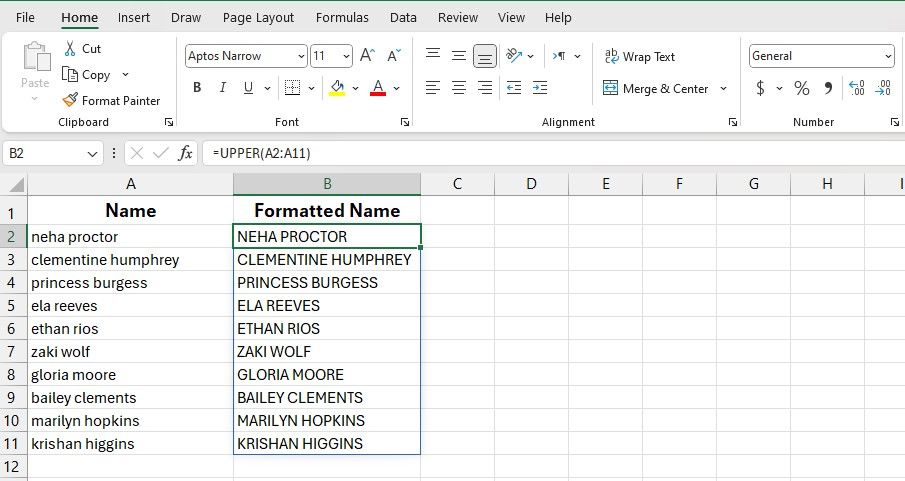
هنگام تبدیل کل محدوده ها به حروف بزرگ، می توانید
از فرمول آرایه استفاده کنید
برای کارایی فرمول را وارد کرده و سپس ضربه بزنید
Ctrl
+
شیفت
+
وارد کنید
– به این ترتیب، لازم نیست تابع را برای هر سلول جداگانه اعمال کنید.
نحوه تبدیل حروف بزرگ به حروف کوچک در اکسل
تابع LOWER دقیقاً همان کاری را انجام می دهد که انتظار دارید – همه حروف را به حروف کوچک تبدیل می کند.
نحو:
=LOWER(text)
این تابع مانند UPPER عمل می کند. آن را با یک مرجع سلولی یا رشته متن تغذیه کنید و اکسل بقیه موارد را مدیریت خواهد کرد.
فرض کنید در حال انتقال دادهها از پایگاه دادهای هستید که در آن نامها با حروف بزرگ وارد شدهاند و میخواهید آنها را در قالبی دوستانهتر داشته باشید. به جای تایپ مجدد، می توانید تابع LOWER را برای تبدیل JANE DOE به jane doe در یک حرکت اعمال کنید. این به ویژه هنگام استانداردسازی متن در چندین رکورد مفید است.
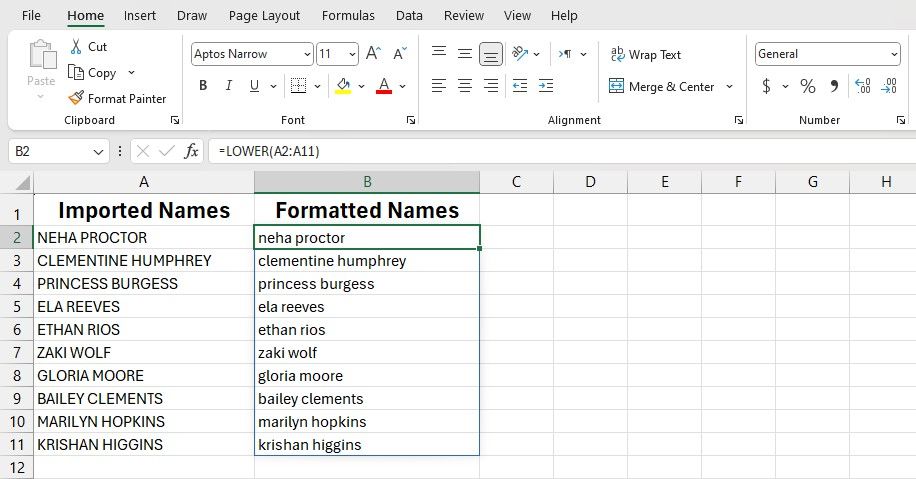
اگر متن اصلی اضافی شد،
ستون را پنهان کنید
یا آن را به برگه دیگری منتقل کنید تا همه چیز تمیز بماند.
نحوه تبدیل متن به حروف عنوان در اکسل
وقتی به حروف عنوان نیاز دارید، عملکرد PROPER به کار می آید – جایی که حرف اول هر کلمه بزرگ می شود.
نحو:
=PROPER(text)
درست مانند پسرعموهای خود که در حال تغییر پرونده هستند، PROPER برای تبدیل فقط به متن نیاز دارد. این به ویژه در هنگام برخورد با نام ها، عناوین یا هر چیزی که نیاز به ظاهری مرتب و حرفه ای دارد، مفید است.
برای مثال، صفحهگسترده زیر فهرستی از محصولات با قالببندی متناقض است – برخی با حروف بزرگ، برخی با حروف کوچک. با استفاده از PROPER، میتوانید بدون زحمت ویجت A و ویجت b را به ویجت A و ویجت B برای یکپارچگی در گزارشهای خود تبدیل کنید.
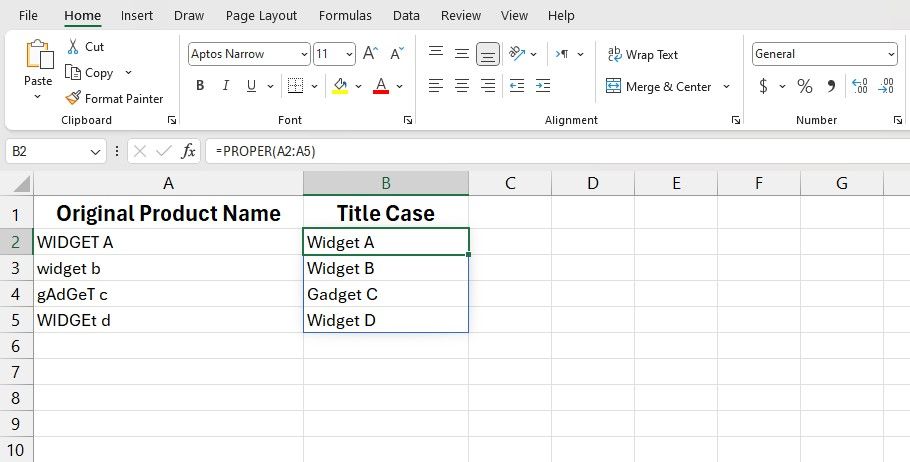
نحوه تبدیل متن به حروف جمله در اکسل
اکسل در صورت نیاز به متن در حروف جمله (که تنها حرف اول جمله بزرگ است) راه حلی با یک کلیک ارائه نمی دهد. اما نگران نباشید! می توانید با استفاده از توابع LEFT، RIGHT، LEN، UPPER و LOWER یک فرمول سفارشی ایجاد کنید.
در اینجا هر یک از این توابع انجام می دهند:
چپ
کاراکترها را از ابتدای رشته برمی گرداند.
درست است
کاراکترهای انتهای رشته را برمی گرداند.
LEN
تعداد کاراکترهای یک رشته متنی را می شمارد.
بالا
متن را به حروف بزرگ تبدیل می کند.
پایین تر
متن را به حروف کوچک تبدیل می کند.
این ممکن است طاقت فرسا به نظر برسد اما نگران نباشید. زمانی که هدف هر تابع را درک کنید، درک این فرمول بسیار آسان است. برای تبدیل متن سلول A2 به حروف جمله می توانید از فرمول زیر استفاده کنید:
=UPPER(LEFT(A2,1))&LOWER(RIGHT(A2,LEN(A2)-1))
این فرمول در دو بخش کار می کند. ابتدا حرف اول متن سلول A2 را با استفاده از توابع LEFT و UPPER به حروف بزرگ تبدیل می کند. سپس، از تابع LEN برای شمارش تعداد کل کاراکترها استفاده می کند، 1 را کم می کند (بنابراین حرف اول را حذف می کنیم)، و آن را به توابع RIGHT و LOWER تحویل می دهد که بقیه رشته را مدیریت می کنند.
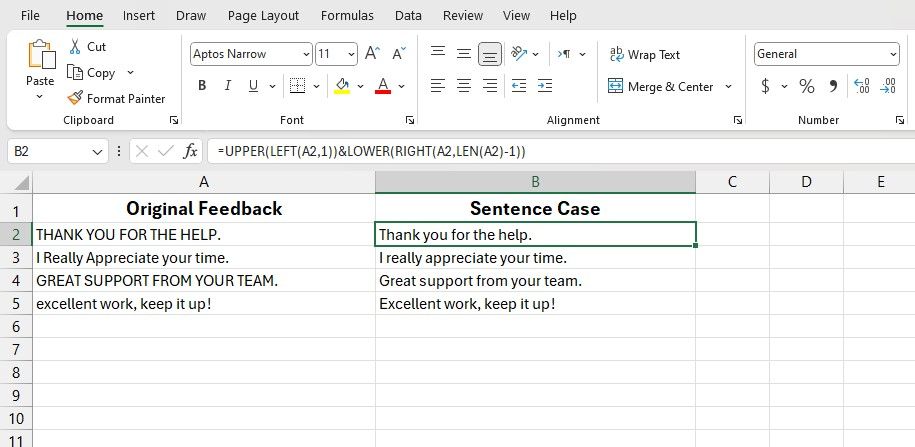
این فرمول برای تمیز کردن پاسخهای نظرسنجی یا فرمهای بازخورد که ممکن است افراد با حروف کوچک یا حروف کوچک تایپ کرده باشند، عالی است. میتوانید به سرعت THANKS FOR THE HELP را به Thanks for the help تبدیل کنید، و باعث میشود که متن بدون تایپ مجدد دستی صیقلی به نظر برسد.
اکسل ممکن است اولین ابزاری نباشد که برای قالببندی متن به ذهن میرسد، اما زمانی که فرمولهای مناسب را میدانید به طرز شگفتآوری قدرتمند است. به هر حال، تمام هدف اکسل این است که زندگی شما را آسانتر کند—پس اجازه دهید.